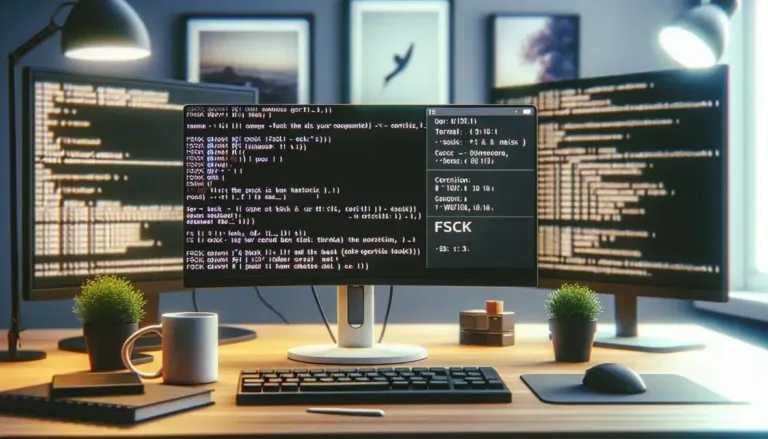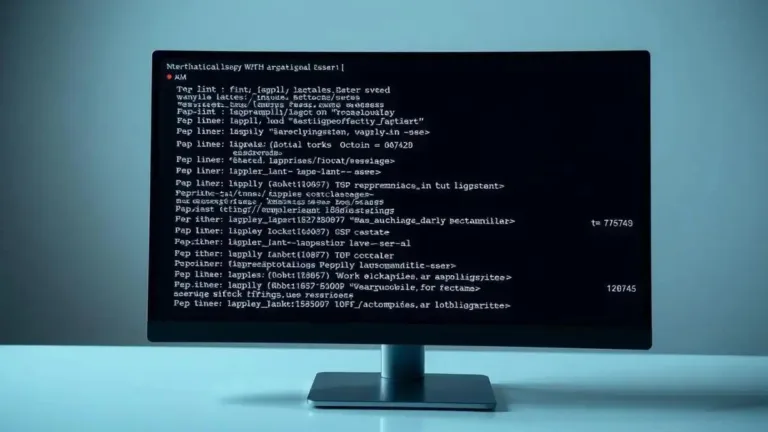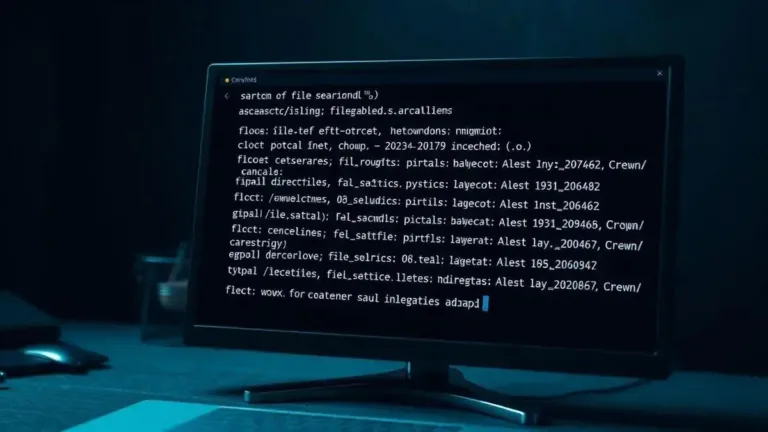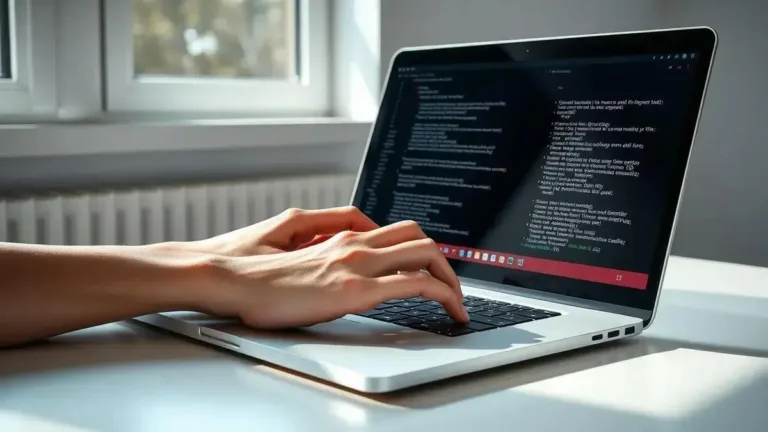O comando Linux fsck verifica e repara erros em sistemas de arquivos, sendo crucial para a manutenção e recuperação de dados após falhas ou problemas de disco.
O comando Linux fsck é uma ferramenta essencial para quem quer manter a integridade do sistema de arquivos. Você já passou pela frustração de um disco que não responde? Entenda como esse comando pode evitar dores de cabeça e facilitar a recuperação dos seus dados.
O que é o comando fsck?
O comando fsck, abreviação de “File System Check”, é uma ferramenta essencial em sistemas Linux e Unix para verificar e reparar inconsistências em sistemas de arquivos. Ele atua como um “médico” para o seu disco, identificando e corrigindo erros que podem comprometer a integridade dos seus dados. Pense nele como um check-up regular para garantir que tudo esteja funcionando corretamente.
Como o fsck funciona?
O fsck examina a estrutura do sistema de arquivos em busca de blocos corrompidos, arquivos perdidos, diretórios danificados e outras anomalias. Ele utiliza uma série de testes para detectar esses problemas, como a verificação da integridade dos inodes (estruturas que descrevem os arquivos) e a consistência dos links entre arquivos e diretórios. Ao encontrar um erro, o fsck tenta corrigi-lo automaticamente, movendo dados para locais seguros ou reconstruindo estruturas danificadas.
Tipos de sistemas de arquivos suportados
O fsck suporta uma variedade de sistemas de arquivos, incluindo ext2, ext3, ext4 (comumente usados em Linux), além de outros como FAT, NTFS e Btrfs. A versão específica do fsck utilizada depende do tipo de sistema de arquivos que precisa ser verificado. Por exemplo, para sistemas ext4, o comando fsck.ext4 é usado. Essa especialização garante que o processo de verificação e reparo seja otimizado para cada sistema de arquivos.
Importância da verificação regular
A verificação regular com o fsck, especialmente após uma queda de energia ou desligamento incorreto do sistema, é crucial para prevenir a perda de dados e manter o sistema operacional estável. Erros no sistema de arquivos, se não corrigidos, podem levar à corrupção de arquivos, dificuldades de acesso a dados e até mesmo à falha completa do sistema. Portanto, o fsck é uma ferramenta indispensável para garantir a saúde e a confiabilidade do seu sistema.
Quando usar o comando fsck?
Saber quando usar o comando fsck é crucial para manter a saúde do seu sistema de arquivos. Utilizá-lo desnecessariamente pode ser contraproducente, enquanto ignorar a necessidade pode levar a problemas sérios. Aqui estão algumas situações comuns que indicam a necessidade de executar o fsck:
Após uma queda de energia ou desligamento incorreto
Quedas de energia repentinas ou desligamentos incorretos do sistema podem interromper operações de escrita em disco, deixando o sistema de arquivos em um estado inconsistente. Nesses casos, o fsck é essencial para verificar e corrigir quaisquer erros que possam ter ocorrido. O sistema pode até mesmo solicitar automaticamente a execução do fsck na próxima inicialização.
Sistema de arquivos corrompido
Se o sistema operacional apresentar mensagens de erro relacionadas ao sistema de arquivos, como “input/output error” ou “file system corruption”, executar o fsck é uma das primeiras medidas a serem tomadas. Esses erros podem indicar problemas sérios que precisam ser corrigidos para evitar perda de dados.
Inicialização problemática
Se o sistema tiver dificuldades para inicializar ou apresentar comportamento instável, um sistema de arquivos corrompido pode ser a causa. Nesse cenário, o fsck pode ajudar a identificar e corrigir a raiz do problema. Geralmente, é necessário inicializar o sistema em um modo de recuperação ou usar um Live CD/USB para executar o fsck em um sistema que não está em execução.
Verificações regulares programadas
Mesmo sem sinais aparentes de problemas, é aconselhável executar o fsck periodicamente como medida preventiva. A frequência ideal depende da intensidade de uso do sistema, mas uma verificação a cada poucos meses pode ajudar a evitar problemas futuros. Em servidores, essa verificação é ainda mais crucial.
Após um erro no disco rígido
Se o disco rígido apresentar sinais de falha, como ruídos estranhos ou lentidão excessiva, executar o fsck pode ajudar a identificar e, em alguns casos, recuperar dados de setores danificados. No entanto, em casos de falha iminente, o foco deve ser em fazer backup dos dados o mais rápido possível, pois o fsck não pode recuperar dados de um disco fisicamente danificado.
Exemplo prático de uso do fsck
Vamos ilustrar o uso do fsck com um exemplo prático. Imagine que seu sistema Linux não inicializa corretamente após uma queda de energia. Você suspeita de um problema no sistema de arquivos. Para corrigir isso, você pode usar um Live CD/USB Linux para acessar o disco rígido afetado sem inicializar o sistema operacional principal.
Identificando a partição
Primeiro, você precisa identificar a partição que deseja verificar. Use o comando fdisk -l ou lsblk para listar as partições disponíveis. Preste atenção ao tipo de sistema de arquivos e ao ponto de montagem (se houver). Anote o nome do dispositivo da partição, por exemplo, /dev/sda1.
Executando o fsck
Com a partição identificada, execute o comando fsck especificando o dispositivo. É crucial que a partição não esteja montada (em uso) durante a verificação. Para um sistema de arquivos ext4, o comando seria: sudo fsck.ext4 /dev/sda1. Substitua /dev/sda1 pelo nome correto do seu dispositivo. O sudo garante que o comando seja executado com privilégios de administrador.
Opções do fsck
O fsck oferece várias opções. -y responde “sim” automaticamente a todas as perguntas, útil para automatizar o processo. -f força a verificação mesmo em sistemas de arquivos aparentemente saudáveis. -p realiza uma verificação não interativa, adequada para scripts. A opção -c verifica se há blocos defeituosos. Use com cautela, pois pode ser demorado. -v exibe detalhes da verificação, útil para diagnosticar problemas. A documentação do fsck (man fsck) fornece informações completas sobre todas as opções disponíveis.
Analisando os resultados
O fsck exibirá mensagens sobre os erros encontrados e as ações tomadas para corrigi-los. Após a execução, reinicie o sistema e verifique se o problema foi resolvido. Se o problema persistir, pode ser necessário procurar ajuda especializada ou considerar a possibilidade de falha no disco rígido.
Dicas para usar o fsck com eficiência
Para usar o fsck com eficiência e segurança, algumas dicas são essenciais. Seguir essas práticas recomendadas ajudará a evitar problemas e garantir a integridade dos seus dados:
Sempre faça backup antes de executar o fsck
Embora o fsck seja projetado para corrigir erros, existe um pequeno risco de perda de dados durante o processo, especialmente se o sistema de arquivos estiver severamente danificado. Portanto, crie um backup dos seus dados importantes antes de executar o fsck. Isso garantirá que você possa recuperar suas informações caso algo dê errado.
Não execute o fsck em um sistema de arquivos montado
Executar o fsck em um sistema de arquivos em uso (montado) pode causar danos graves. Desmonte a partição antes de executar a verificação. No exemplo anterior, se a partição /dev/sda1 estivesse montada em /mnt/dados, você precisaria desmontá-la com o comando sudo umount /mnt/dados antes de executar o fsck.
Use a opção -n para simular a verificação
A opção -n do fsck realiza uma verificação simulada sem fazer nenhuma alteração no sistema de arquivos. Isso é útil para visualizar os erros que seriam corrigidos sem realmente corrigi-los. É uma boa prática usar -n primeiro para avaliar a extensão dos danos antes de executar uma correção completa.
Verifique a documentação específica do seu sistema de arquivos
A forma mais eficiente de usar o fsck é consultando a documentação específica do seu sistema de arquivos. Use o comando man fsck ou man fsck.ext4 (para ext4) para obter informações detalhadas sobre as opções disponíveis e as melhores práticas. Cada sistema de arquivos pode ter peculiaridades e opções específicas.
Considere usar ferramentas gráficas
Existem ferramentas gráficas que simplificam o uso do fsck, como o GParted. Essas ferramentas fornecem uma interface visual para gerenciar partições e executar verificações de disco, tornando o processo mais intuitivo para usuários menos experientes com a linha de comando. No entanto, é importante entender os princípios básicos do fsck mesmo ao usar uma interface gráfica.
Alternativas ao comando fsck
Embora o fsck seja a ferramenta padrão para verificação e reparo de sistemas de arquivos em Linux, existem alternativas que podem ser úteis em situações específicas:
fsck.ext2, fsck.ext3, fsck.ext4
Para sistemas de arquivos ext2, ext3 e ext4, existem versões específicas do fsck: fsck.ext2, fsck.ext3 e fsck.ext4, respectivamente. Usar a versão específica para o seu sistema de arquivos pode ser mais eficiente e seguro. Na maioria das distribuições Linux, o comando fsck detecta automaticamente o tipo de sistema de arquivos e chama a versão apropriada.
e2fsck
O e2fsck é outra ferramenta para sistemas de arquivos da família ext. Ele oferece funcionalidades semelhantes ao fsck e pode ser usado como uma alternativa. Em muitos casos, e2fsck e fsck são, na verdade, o mesmo programa com nomes diferentes.
xfs_repair
Para sistemas de arquivos XFS, a ferramenta recomendada é o xfs_repair. O XFS é um sistema de arquivos robusto e de alto desempenho, frequentemente usado em servidores. O xfs_repair é projetado especificamente para lidar com as características do XFS.
btrfs check
O Btrfs é um sistema de arquivos moderno com recursos avançados, como snapshots e espelhamento. Para verificar e reparar um sistema de arquivos Btrfs, use o comando btrfs check. Ele oferece opções para verificar a integridade dos metadados, dados e outras estruturas do Btrfs.
Ferramentas gráficas
Além das ferramentas de linha de comando, existem diversas ferramentas gráficas para gerenciamento de disco que incluem funcionalidades de verificação e reparo de sistemas de arquivos. O GParted, por exemplo, permite verificar e reparar diversos tipos de sistemas de arquivos através de uma interface visual intuitiva. Essas ferramentas são especialmente úteis para usuários que preferem evitar a linha de comando.
Mantendo seu sistema de arquivos saudável
O comando fsck é uma ferramenta poderosa e essencial para manter a integridade e a saúde do seu sistema de arquivos Linux. Compreender quando e como usá-lo corretamente, juntamente com as dicas de segurança mencionadas, pode evitar problemas sérios e garantir o funcionamento estável do seu sistema. Lembre-se de que a prevenção é sempre a melhor estratégia. Verificações regulares, backups consistentes e o uso adequado do fsck são práticas fundamentais para proteger seus dados e manter seu sistema funcionando sem problemas.
Ao dominar o fsck e suas alternativas, você estará mais bem preparado para lidar com eventuais problemas no sistema de arquivos, garantindo a segurança e a disponibilidade dos seus dados. Não hesite em consultar a documentação e buscar ajuda em fóruns e comunidades online caso precise de mais informações ou suporte.